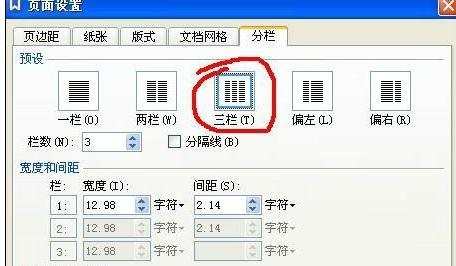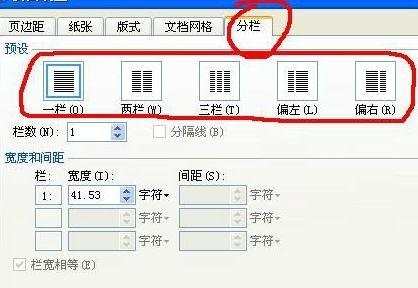wps文字页面怎么设置
2017-02-13
相关话题
有时我们需要对wps文字的页面进行设置,你知道应该怎样设置页面吗?下面就让小编告诉你wps文字设置页面的方法。
wps文字设置页面的方法:
1、打开软件,找到“文件”选项。

2、鼠标移到“文件”选项,点击就会出现下拉的菜单,找到“页面设置”。

3、在页面设置里有个比较重要的设置,在“页边距”里可以设置打印时的上下左右的距离,在“方向”选项中可以设置打印文件的“纵向”和“横向”方向。
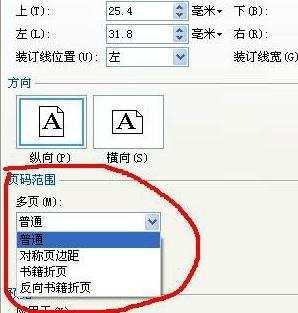
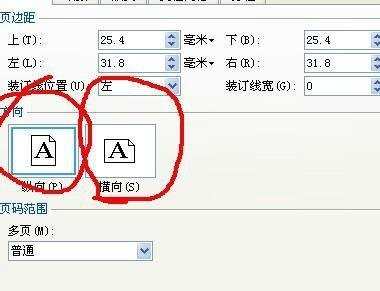
4、在“纸张”里能选择打印的纸张大小,这是很重要的,如果打印的纸张没有选择正确,不与打印机的纸张一样,在打印时就会显示打印错误而停止打印。
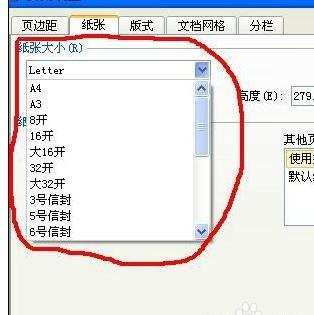
5、在“文档网格”里,可以选择文字排列的方向。
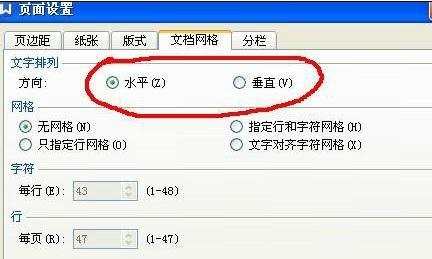
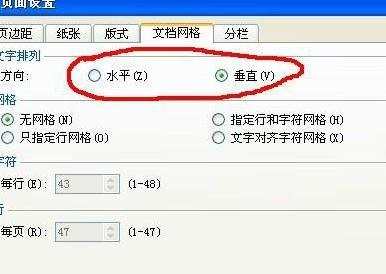
6、再“分栏”中可以选择页面分栏的数量,这是个很有用的设置。